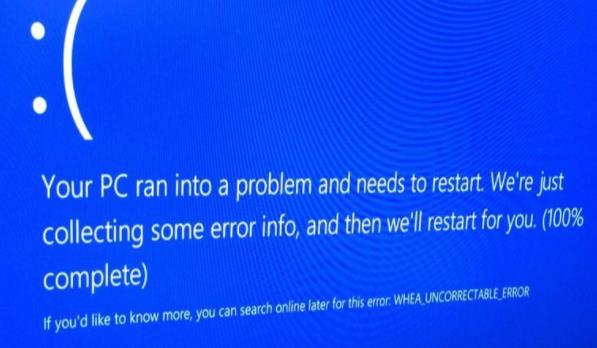电脑蓝屏是指计算机操作系统由于某种原因(如错误的驱动程序、软件冲突等)而失败,进入蓝色屏幕错误提示环境,一旦出现蓝屏,电脑就无法正常运行,需要重启。下面给大家介绍电脑蓝屏后怎么重启。
电脑蓝屏后怎么重启
当电脑出现蓝屏后,可以尝试以下方法来重启电脑:
- 硬重启:按住电脑主机的电源按钮,长按几秒钟,直到电脑完全关闭。然后再按下电源按钮,重新启动电脑。
- 软重启:如果电脑没有完全死机,可以尝试按下Ctrl + Alt + Delete组合键,然后选择“重新启动”选项,进行软重启。
- 安全模式重启:如果电脑频繁蓝屏无法正常启动,可以尝试进入安全模式进行重启。具体步骤是在电脑启动时按下F8键,进入高级启动选项界面,选择“安全模式”并按下回车键,然后在安全模式下进行重启。
- 使用系统恢复工具:如果以上方法无效,可以尝试使用系统恢复工具来修复蓝屏问题。具体步骤是在电脑启动时按下F8键,进入高级启动选项界面,选择“修复你的电脑”或“系统恢复”,然后按照提示进行操作。
请注意,以上方法仅适用于一般的蓝屏问题,如果问题持续存在或无法解决,建议联系专业的技术支持人员或维修人员进行进一步的诊断和修复。
方法一:重启电脑
在出现蓝屏页面后,按下计算机主机上的重启按钮,等待电脑关机并重新启动。如果电脑不能正常关机,可以长按电脑主机上的电源按钮,等待电脑关闭。等待几秒后再按下电源按钮,重启电脑。
方法二:进入安全模式
如果电脑蓝屏后不能正常重启,您可以尝试进入安全模式。首先在计算机重新启动时,按下F8键,在启动菜单中选择“安全模式”,然后按下“回车键”确认。在安全模式下,您可以进行系统故障排除和修复。如果您不知道问题出在哪里,可以运行电脑自带的系统修复工具,如Windows自带的故障排除程序。
方法三:使用系统还原
如果您不确定导致蓝屏的问题是由于软件还是硬件问题引起的,您可以尝试使用系统还原。系统还原可以将计算机恢复到以前的时间点,并还原软件和系统设置。打开“系统还原”后,选择一个过去的日期,并按照向导的提示完成操作。请注意,在系统还原期间,计算机上安装的所有程序都将被删除,请提前备份您的重要数据。
总之,针对出现蓝屏的情况,您可以尝试重启电脑、进入安全模式、使用系统还原等方法。如果以上方法仍然无法解决问题,请联系计算机维修专业人士帮助您解决问题。